Visão geral das Salas Virtuais
As Salas Virtuais capacitam os desenvolvedores com recursos essenciais de segurança e controle para criar experiências de comunicação bem estruturadas, como compromissos virtuais e comunicações em grupo. Os desenvolvedores podem usar salas virtuais para realizar chamadas de voz, vídeo e PSTN. A segurança e os controlos nos quartos podem ser classificados da seguinte forma.
A segurança e os controles de acesso do usuário são aplicados aos participantes da chamada, controlando quem pode participar de uma chamada e quais ações eles podem tomar durante a chamada. Por exemplo, durante a consulta virtual de um paciente com um médico, apenas a equipe hospitalar autorizada e os pacientes podem participar da chamada. Limitar os participantes preserva a privacidade do paciente e os participantes não excedem suas funções e privilégios atribuídos para interromper a chamada em andamento.
A segurança e os controles no nível da sala são aplicados no nível da chamada para controlar quando a chamada pode ser realizada e quais recursos estão disponíveis durante a chamada. Por exemplo, os alunos só estão autorizados a participar de uma chamada de sala de aula durante o tempo alocado, mas um chamador PSTN não pode participar da mesma chamada de sala de aula.
Recursos de alto nível suportados em Salas Virtuais
| Funcionalidade | Suportado na chamada de quartos |
|---|---|
| Voz (VoIP) | ✔️ |
| Vídeo | ✔️ |
| Discagem iniciada pelo cliente para um número PSTN | ✔️ |
| Discagem iniciada pelo servidor para um número PSTN | ✔️ |
| Gerenciamento de chamadas do lado do servidor (automação de chamadas)* | ✔️ |
| Acesso telefónico RTPC | ❌ |
| Mensagens assíncronas (bate-papo) | ❌ |
| Interoperabilidade com o Microsoft Teams | ❌ |
* Aplicam-se algumas exceções. A lista completa de recursos de automação de chamadas suportados está listada neste documento.
Quando usar as Salas Virtuais
A tabela a seguir mostra quando usar as Salas Virtuais.
| Condição | Utilizar Quartos |
|---|---|
| Quando é importante controlar quem tem permissão para participar de uma chamada (experiência somente para convidados). | ✔️ |
| Quando é importante controlar quando a chamada é iniciada e terminada. | ✔️ |
| Quando funções e permissões de usuário são necessárias para conduzir comunicações bem gerenciadas. | ✔️ |
| Quando a solução requer interoperabilidade do Teams.* | ❌ |
* Se a solução exigir interoperabilidade entre o Teams e os Serviços de Comunicação do Azure, use chamadas de interoperabilidade do Teams
Como realizar chamadas em Salas Virtuais
Em um alto nível, para realizar chamadas em uma Sala Virtual, você precisa criar e gerenciar salas. A tabela a seguir descreve como permitir que os participantes participem de chamadas e executem operações na chamada do SDK de chamada no lado do cliente e no lado do servidor.
| Funcionalidade | ACS SDK | SDK Cliente vs Servidor | Description |
|---|---|---|---|
| Criar e gerir Salas Virtuais | SDK de Salas Virtuais | Servidor | O SDK de Salas Virtuais permite que os desenvolvedores criem e gerenciem Salas Virtuais, adicionem/removam usuários, atribuam/atualizem funções de usuário, definam/atualizem agendas de Salas Virtuais. Os desenvolvedores também podem definir limites de segurança, como restringir a discagem PSTN das Salas. |
| Participe de uma chamada de Salas Virtuais com voz, vídeo ou PSTN e execute as operações em chamada iniciadas pelo cliente | SDK de chamada | Cliente | O SDK do cliente de chamada permite que os usuários participem de uma chamada de Salas Virtuais e executem operações do lado do cliente, conforme permitido por suas funções de usuário atribuídas. A segurança em uma chamada de Salas Virtuais é garantida por meio da imposição de escala, agenda, funções de usuário e limites de controle definidos por meio da criação e gerenciamento de Salas Virtuais. Usando o SDK de chamada do cliente, os desenvolvedores capacitam os participantes da chamada a executar operações na chamada, como silenciar/desativar o som, compartilhar tela, ativar/desativar vídeo e discar para um participante PSTN e assim por diante. |
| Gerenciamento do lado do servidor de operações em chamada | SDK de automação de chamadas | Servidor | O SDK de automação de chamadas permite que os desenvolvedores executem operações na chamada do lado do servidor. As operações em chamada incluem discagem iniciada pelo servidor para um número PSTN, gravação de chamadas, envio/recebimento de DTMF, envio de anúncios para usuários específicos e assim por diante. Como a execução de operações em chamada no lado do servidor é independente dos usuários e é controlada por desenvolvedores, essas ações não são controladas por funções de usuário. |
Os desenvolvedores usam o SDK de Salas Virtuais, o SDK do cliente de Chamada e o SDK de Automação de Chamadas para proteger suas chamadas e disparar operações no lado do cliente/servidor na chamada.
| Funcionalidade | SDK do Servidor de Salas | Chamando o SDK do cliente | Call Automation Server SDK |
|---|---|---|---|
| Gerenciamento de Salas Virtuais - Criar/Obter/Atualizar/Listar/Excluir Salas Virtuais | ✔️ | ❌ | ❌ |
| Gerenciamento de lista de Salas Virtuais - Adicionar/Atualizar/Remover usuário para uma Sala Virtual | ✔️ | ❌ | ❌ |
| Gerenciamento de permissões de participantes de chamadas de Salas Virtuais - Atribuir/Atualizar funções de usuário | ✔️ | ❌ | ❌ |
| Gerenciamento de horários de Salas Virtuais - Definir/Atualizar horários permitidos de Salas Virtuais | ✔️ | ❌ | ❌ |
| Gerenciamento de controles de segurança de Salas Virtuais - Sinalizador Definir/Atualizar para permitir discagem PSTN de Salas Virtuais específicas | ✔️ | ❌ | ❌ |
| Obter lista de usuários convidados a participar de uma Sala Virtual | ✔️ | ❌ | ❌ |
| Um usuário inicia uma chamada de Salas Virtuais ou ingressa em uma chamada em andamento | ❌ | ✔️ | ❌ |
| Discagem para um usuário PSTN | ❌ | ✔️ | ✔️ |
| Adicionar/remover participantes de VoIP para uma chamada em andamento | ❌ | ✔️ | ✔️ |
| Obter lista de participantes que aderiram à chamada em curso | ❌ | ✔️ | ✔️ |
| Iniciar/Parar legendas de chamadas e alterar o idioma das legendas | ❌ | ✔️ | ❌ |
| Gerir a gravação de chamadas | ❌ | ❌ | ✔️ |
| Enviar/Receber DTMF de/para participantes PSTN | ❌ | ❌ | ✔️ |
| Reproduzir avisos de áudio para os participantes | ❌ | ❌ | ✔️ |
Chamar o SDK do cliente fornece a lista completa de operações na chamada do lado do cliente e explica como usá-las.
Gerenciando chamadas de Salas Virtuais do lado do servidor usando o SDK do Call Automation Server
O SDK de automação de chamadas permite que os desenvolvedores gerenciem chamadas de Salas Virtuais do lado do servidor e executem operações na chamada. Os recursos de automação de chamadas estão sendo progressivamente habilitados em chamadas de Salas Virtuais. A tabela a seguir mostra o status atual desses recursos. Os desenvolvedores gerenciam e controlam os recursos de automação de chamadas do lado do servidor, que operam em um nível mais alto do que os privilégios de um participante de chamada. Portanto, os recursos de automação de chamadas não são controlados por meio de funções e permissões de usuário.
| Capacidade de automação de chamadas | Suportado na chamada de quartos |
|---|---|
| Discagem para participante PSTN | ✔️ |
| Enviar/Ler DTMF de/para participante PSTN | ✔️ |
| Enviar anúncios para participantes específicos da chamada | ✔️ |
| Adicionar/remover um participante VoIP de uma chamada em curso | ✔️ |
| Terminar chamada para todos os utilizadores | ✔️ |
| Transcrições de chamadas* | ✔️ |
| Streaming de mídia de áudio* | ✔️ |
* Atualmente em pré-visualização pública.
Esta ilustração mostra os conceitos para gerenciar e unir as salas.
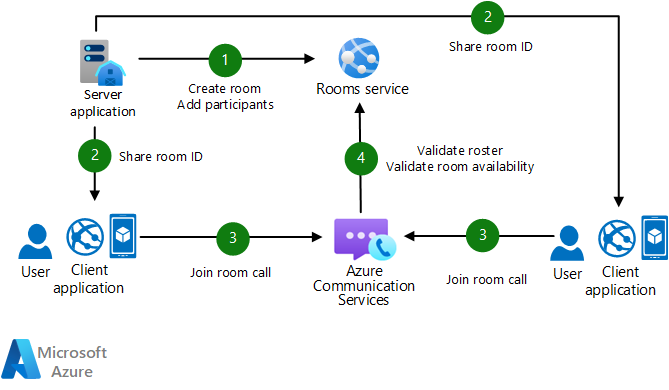
Discagem PSTN iniciada pelo servidor usando o SDK do Call Automation Server
Os desenvolvedores podem ativar/desativar a capacidade de discar para um participante PSTN definindo o sinalizador pstnDialoutEnabled específico da sala. Depois que o desenvolvedor define pstnDialoutEnabled=TRUE para uma sala, os desenvolvedores podem discar para um participante PSTN do lado do servidor usando a automação de chamadas, sem precisar de qualquer participação do lado do cliente.
Por exemplo, um paciente pode solicitar um serviço de interpretação para sua próxima consulta virtual com seu médico. Na maioria dos casos, o número de telefone para o serviço de interpretação é determinado dinamicamente através de um processo de back-end. Esse recurso de discagem PSTN do lado do servidor permite que os desenvolvedores determinem o número de telefone de destino, iniciem a chamada e adicionem-no à chamada de compromisso virtual do paciente, sem exigir nenhuma ação do lado do cliente.
Siga estas etapas para adicionar um número PSTN a uma chamada de sala usando o SDK de automação de chamadas:
- Criar uma sala com o sinalizador pstnDialoutEnabled definido como
True - Os participantes iniciam uma chamada de sala
- Usar o SDK de automação de chamadas para se conectar a uma chamada de sala usando um ID de sala
- Usar o SDK de automação de chamadas para discar para um número PSTN
- O usuário PSTN aceita e ingressa em uma chamada de sala
Gerenciando chamadas de Salas Virtuais a partir de SDKs de Chamada do lado do cliente
Use os SDKs de chamada para ingressar na chamada de sala. As chamadas de sala podem ser associadas usando os SDKs de chamada da Web, iOS ou Android. Você pode encontrar exemplos de início rápido para participar de chamadas de sala aqui.
As salas também podem ser acessadas usando a Biblioteca de Interface do Usuário dos Serviços de Comunicação do Azure. A Biblioteca da Interface do Usuário permite que os desenvolvedores adicionem um cliente de chamada habilitado para salas em seu aplicativo com apenas algumas linhas de código.
Discagem PSTN iniciada pelo cliente usando o SDK do cliente de chamada
Os desenvolvedores podem permitir/não permitir a capacidade de os participantes da chamada discarem para um participante PSTN, definindo o sinalizador pstnDialoutEnabled específico da sala. Depois que o desenvolvedor define pstnDialoutEnabled=TRUE para uma sala, os participantes da chamada com a função Apresentador podem discar para um participante PSTN a partir de seu cliente de chamada. As etapas a seguir são usadas para adicionar um número PSTN a uma chamada de sala usando o SDK do Cliente de Chamada.
- Criar uma sala com o sinalizador pstnDialoutEnabled definido como True
- Os participantes iniciam uma chamada de sala
- Um participante com função de Apresentador adiciona número PSTN a uma chamada
- O usuário PSTN aceita e ingressa em uma chamada de sala
API/SDKs de Salas Virtuais
As salas são criadas e gerenciadas por meio de APIs ou SDKs de salas. Use as salas API/SDKs em seu aplicativo de servidor para room operações:
- Criar
- Modificar
- Delete
- Definir e atualizar a lista de participantes
- Definir e modificar a validade do quarto
- Atribuir funções e permissões a utilizadores
| SDK de Salas Virtuais | Versão | Estado |
|---|---|---|
| SDKs de Salas Virtuais | 2024-04-15 | Geralmente disponível - Totalmente suportado |
| SDKs de Salas Virtuais | 2023-06-14 | Geralmente disponível - Totalmente suportado |
| SDKs de Salas Virtuais | 2023-10-30 | Pré-visualização pública - Totalmente suportado |
| SDKs de Salas Virtuais | 2023-03-31 | Pré-visualização pública - desativada |
| SDKs de Salas Virtuais | 2022-02-01 | Pré-visualização pública - desativada |
| SDKs de Salas Virtuais | 2021-04-07 | Pré-visualização pública - desativada |
Funções e permissões de participante predefinidas em chamadas de Salas Virtuais
Os participantes da sala podem receber uma das seguintes funções: Apresentador, Participante e Consumidor.
A tabela a seguir fornece recursos detalhados mapeados para as funções. Em um alto nível, a função de Apresentador tem controle total, os recursos do Participante são limitados a áudio e vídeo, enquanto o Consumidor só pode receber áudio, vídeo e compartilhamento de tela.
Observação: um participante de chamada PSTN não faz parte da lista da sala, portanto, uma função de usuário não é atribuída a ele. Os recursos são limitados para silenciar/desativar o som no dispositivo local.
| Funcionalidade | Função: Apresentador | Função: Participante | Função: Consumidor |
|---|---|---|---|
| Controles de chamada intermediária | |||
| - Ligar / desligar o vídeo | ✔️ | ✔️ | ❌ |
| - Mute/Unmute microfone | ✔️ | ✔️ | ❌ |
| - Silenciar usuário remoto | ✔️ | ❌ | ❌ |
| - Alternar entre câmaras | ✔️ | ✔️ | ❌ |
| - Alto-falante ativo | ✔️ | ✔️ | ✔️ |
| - Escolha o alto-falante para chamadas | ✔️ | ✔️ | ✔️ |
| - Escolha o microfone para chamadas | ✔️ | ✔️ | ❌ |
| - Mostrar o estado dos participantes (ocioso, conectando, conectado, em espera, desconectando, desconectado etc.) | ✔️ | ✔️ | ✔️ |
| - Mostrar estado da chamada (mídia inicial, entrada, conexão, toque, conectado, espera, desconexão, desconectado | ✔️ | ✔️ | ✔️ |
| - Mostrar se um participante está mudo | ✔️ | ✔️ | ✔️ |
| - Mostrar o motivo pelo qual um participante deixou uma chamada | ✔️ | ✔️ | ✔️ |
| - Iniciar legendas de chamadas | ✔️ | ✔️ | ✔️ |
| - Alterar o idioma das legendas | ✔️ | ✔️ | ❌ |
| - Convide um participante da Sala Virtual para uma chamada | ✔️ | ❌ | ❌ |
| Partilha de ecrã | |||
| - Compartilhar tela | ✔️ * | ❌ | ❌ |
| - Partilhar uma aplicação | ✔️ * | ❌ | ❌ |
| - Partilhe um separador do navegador | ✔️ * | ❌ | ❌ |
| - Os participantes podem ver a tela compartilhada | ✔️ | ✔️ | ✔️ |
| Gestão de escala de trabalho | |||
| - Remover um participante | ✔️ | ❌ | ❌ |
| Gestão de Dispositivos | |||
| - Peça permissão para usar áudio e/ou vídeo | ✔️ | ✔️ | ❌ |
| - Obter lista de câmeras | ✔️ | ✔️ | ❌ |
| - Definir câmera | ✔️ | ✔️ | ❌ |
| - Obter câmera selecionada | ✔️ | ✔️ | ❌ |
| - Obter lista de microfones | ✔️ * | ✔️ * | ❌ |
| - Definir microfone | ✔️ * | ✔️ * | ❌ |
| - Obter microfone selecionado | ✔️ * | ✔️ * | ❌ |
| - Obter lista de oradores | ✔️ * | ✔️ * | ✔️ * |
| - Definir alto-falante | ✔️ * | ✔️ * | ✔️ * |
| - Obter orador selecionado | ✔️ | ✔️ | ✔️ |
| Renderização de vídeo | |||
| - Renderizar um vídeo em vários lugares (câmera local ou fluxo remoto) | ✔️ | ✔️ | ✔️ (Apenas remoto) |
| - Definir / atualizar o modo de dimensionamento de vídeo | ✔️ | ✔️ | ✔️ (Apenas remoto) |
| - Renderizar fluxo de vídeo remoto | ✔️ | ✔️ | ✔️ |
| Discagem para participantes PSTN do lado do cliente | |||
| - Discagem para participantes PSTN a partir de chamadas de Salas Virtuais | ✔️ | ❌ | ❌ |
* Disponível apenas no SDK de chamadas na web. Não disponível em SDKs de chamadas iOS e Android
** Atualmente em pré-visualização pública.
Manipulação de eventos
Os eventos de chamadas de voz e vídeo publicados através da Grelha de Eventos são anotados com informações da chamada de sala.
- CallStarted é publicado quando uma chamada de sala é iniciada.
- CallEnded é publicado quando uma chamada de sala termina.
- CallParticipantAdded é publicado quando um novo participante entra em uma chamada de sala.
- CallParticipantRemoved é publicado quando um participante desiste de uma chamada de sala.
Funcionalidades Preteridas
Uma versão anterior de visualização pública da API de Salas suportava duas configurações para o controle de lista de Quartos, da seguinte maneira:
- Uma sala Somente convite que só permitia que usuários convidados participassem da chamada de Salas.
- Uma sala aberta que era menos segura. Na configuração de salas abertas, todos os usuários dos Serviços de Comunicação do Azure puderam participar de uma chamada sem serem explicitamente convidados por meio da lista de salas.
O conceito de Sala Aberta foi preterido. No futuro, as salas Invite Only são o único tipo de quarto suportado.
Limitações Conhecidas
- Atualmente, os recursos de Automação de Chamadas dos Serviços de Comunicação do Azure não oferecem suporte à chamada de Salas.
Passos seguintes:
- Use o Guia de início rápido para criar, gerenciar e ingressar em uma sala.
- Saiba como participar de uma chamada de sala.
- Saiba como gerir uma chamada de sala.
- Analise os requisitos de rede para mídia e sinalização.
- Analise os dados das salas, consulte: Registros das salas.
- Saiba como usar o espaço de trabalho do Log Analytics, consulte: Tutorial do Log Analytics.
- Crie suas próprias consultas no Log Analytics, consulte: Consultas de introdução.